Ajuste as configurações gerais de modelagem de armadura com a caixa de diálogo Configurações da armadura.
Determinar a coincidência de forma do vergalhão ao referenciar os ganchos do vergalhão
- Clique na guia Estrutura
 painel suspenso Armadura
painel suspenso Armadura
 Configurações da armadura.
Configurações da armadura. - Na caixa de diálogo Configurações da armadura, clique em Geral.
- Desmarque Incluir ganchos na definição de forma do vergalhão. Esta opção é selecionada por padrão nos novos projetos.
É possível especificar que os ganchos do vergalhão não influenciem a coincidência da forma do vergalhão.
| Ganchos incluídos (padrão selecionado) | Ganchos não incluído (limpos) | |
|---|---|---|
 |
Forma 01 | Forma 00 |
 |
Forma 00 | Forma 00 |
Definindo o hospedeiro do vergalhão dentro da armadura da área e do caminho
- Clique na guia Estrutura
 painel suspenso Armadura
painel suspenso Armadura
 Configurações da armadura.
Configurações da armadura. - Na caixa de diálogo Configurações da armadura, clique em Geral.
- Selecione o hospedeiro do vergalhão estrutural na opção Armadura de área e caminho.
- Abre um novo arquivo - a opção é definida por padrão, mas é possível selecionar o modo de área e de caminho para uso no projeto. Após a criação da armadura de área ou caminho, a possibilidade de alterar o modo é desativada.
- Abre um arquivo existente com a armadura de área e caminho previamente definida - a opção está disponível após excluir os objetos de a armadura de área e caminho previamente definidos do projeto.
- Exibir elementos independentes de vergalhão em pisos, paredes e lajes de fundação.
A hospedagem de vergalhão é ativada (padrão) A hospedagem de vergalhão é desativada 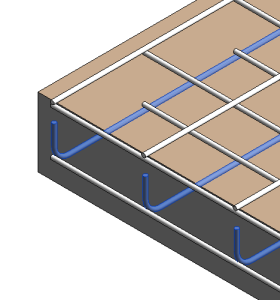
É possível definir a visibilidade dos elementos de vergalhão na seção Gráfica da Armadura de área ou caminho na paleta Propriedades.
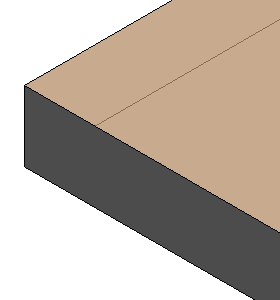
Os elementos do vergalhão não estão visíveis a não ser que você crie uma vista de corte do elemento hospedeiro.
- Tabule cada vergalhão em um projeto.
O vergalhão estrutural hospedado cria conjuntos de vergalhão se for possível. Isso permite tabular elementos, como conjuntos de vergalhão, onde barras adjacentes do mesmo comprimento estão agrupadas em uma linha da tabela.
- Remova o sistema de área ou caminho de um projeto e mantenha o vergalhão ou conjuntos de vergalhão no local. Consulte Remover o sistema de armadura de área do sistema ou Remover a armadura do caminho do sistema.
Definição do arredondamento da armadura para um vergalhão estrutural
- Clique na guia Estrutura
 painel suspenso Armadura
painel suspenso Armadura
 Configurações da armadura.
Configurações da armadura. - Na caixa de diálogo Configurações da armadura, clique em Arredondamento da armadura.
- Selecione Utilizar arredondamento da armadura.
- selecionada, então os comprimentos calculados de Comprimento da barra e Segmento da Barra são arredondados
- Desmarcada e, a seguir, calcula o comprimento da barra e os comprimentos de segmento da barra e exibe seus valores exatos.
Esta opção determina se o arredondamento da armadura se aplica ao projeto. Se Utilizar arredondamento da armadura for:
- Especifique os valores para o Comprimento da barra e para o Comprimento do segmento da barra para o Vergalhão estrutural. Também é possível especificar os valores de cota para a folha da tela soldada para a armadura de tela soldada estrutural. Selecione Personalizado na lista e insira um valor não listado no campo Incremento de arredondamento. Nota: As unidades são herdadas da configuração Unidades do projeto, no entanto, o arredondamento da armadura irá sobrepor as configurações de Unidades do projeto para as instâncias do vergalhão.
- Clique em OK para aceitar a alteração do arredondamento.
O arredondamento da armadura simplifica a organização e anotação ao identificar, filtrar ou tabular o vergalhão.
Os valores arredondados definidos na caixa de diálogo Configurações da armadura são propagadas para as caixas de diálogo Propriedades de tipo de vergalhão e para as Propriedades de instância do vergalhão. O comprimento do vergalhão exibido na paleta Propriedades da instância será exibido em formato duplo: comprimento exato e comprimento arredondado entre colchetes. É possível sobrepor manualmente estes valores para o tipo de barra e para a instância da barra ao editar as propriedades do comprimento exato.
Alterando as abreviaturas de identificação da armadura de área ou caminho
- Clique na guia Estrutura
 painel suspenso Armadura
painel suspenso Armadura
 Configurações da armadura.
Configurações da armadura. - Na caixa de diálogo Configurações de armadura, clique em Armadura de área ou em Armadura de caminho.
No lado esquerdo de cada caixa de diálogo há uma lista de abreviaturas de anotações possíveis (Configuração). No lado direito há abreviaturas editáveis (Valor).
- Selecionar e realçar um valor.
- Edite a abreviatura da forma que ela deveria ser lida na anotação.
- Clique em OK para aceitar a alteração de abreviatura.
As ilustrações a seguir mostram a abreviatura padrão e exemplos modificados da forma que eles são exibidos em um projeto.
Abreviaturas padrão Abreviaturas modificadas Armadura da área 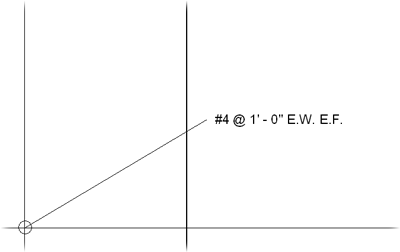
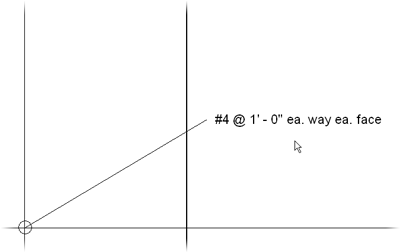
Armadura do caminho 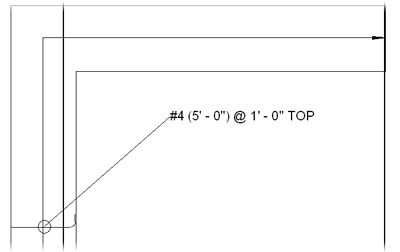
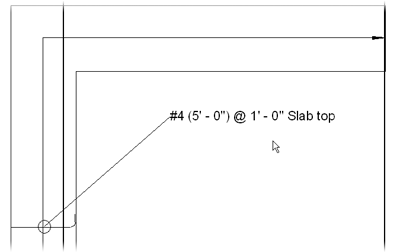
Para obter mais informações sobre identificadores de armadura, consulte Identificando armadura de área e Identificando armadura do caminho.